نحوه به اشتراک گذاشتن صفحه در Google Hangouts
دسته بندی : دستهبندی نشده
تاریخ : دوشنبه 28 دسامبر 2015
به اشتراک گذاشتن صفحه در Google Hangouts
آیا تا به حال به این فکر کرده اید که اگر می شد یک صفحه از Google+ Hangout خود را با دیگران به اشتراک بگذارید, چقدر به شما کمک می شد؟ خوشبختانه به راحتی می توانید این کار را انجام دهید و کاری که در کامپیوتر خود انجام می دهید را می توانید به دیگران نشان دهید. برای یادگیری مراحل انجام این کار ادامه ی مقاله را مطالعه کنید.
مراحل :
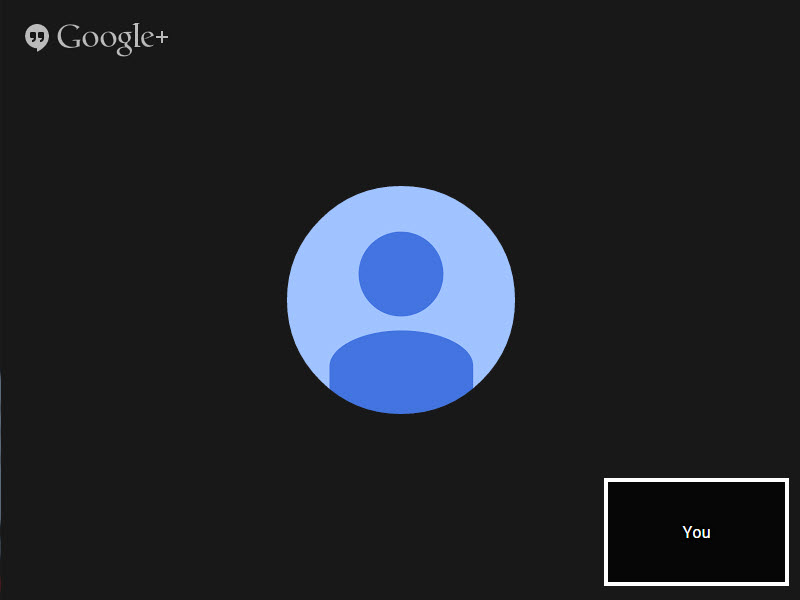
برنامه Hangout
- Hangout را باز کنید.
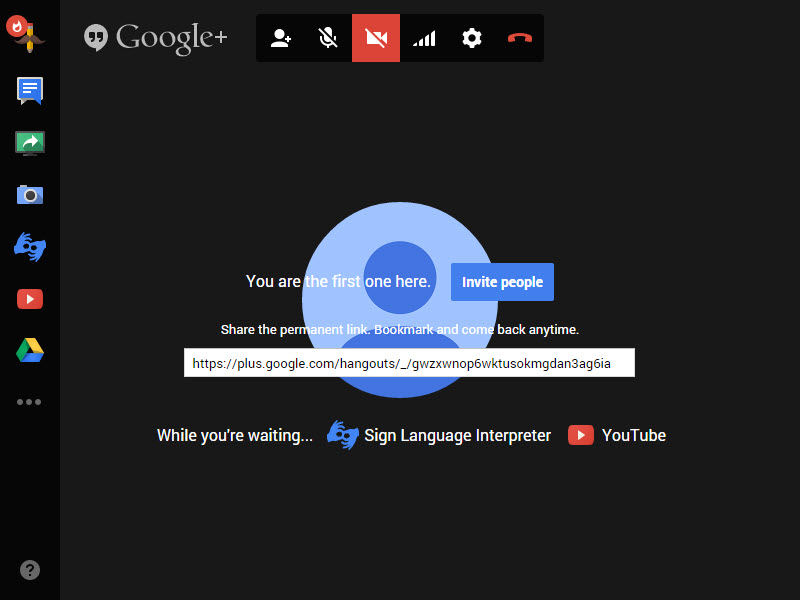
نشانگر موس
- نشانگر موس را روی تصویری که در مرکز صفحه قرار دارید ببرید. اگر شما در اتاق تنها هستید, یک صفحه ی مشکی را مشاهده خواهید کرد. در این صورت نشانگر موس را روی تصویر مشکی ببرید.

آیکون سبز رنگ کامپیوتر
- روی آیکون سبز رنگ کامپیوتر کلیک کنید.
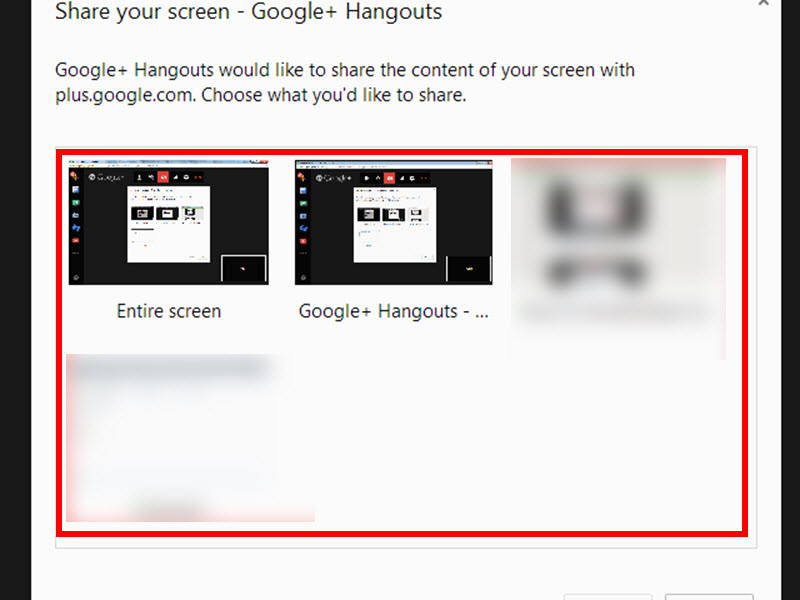
انتخاب صفحه
- روی صفحه ای که می خواهید با گروه به اشتراک بگذارید، کلیک کنید. نشانگر موس را هر جایی ببرید یا هر کاری انجام دهید اعضای گروه مشاهده خواهند کرد. هر پنجره ای که باز باشد به اشتراک گذاشته می شود.
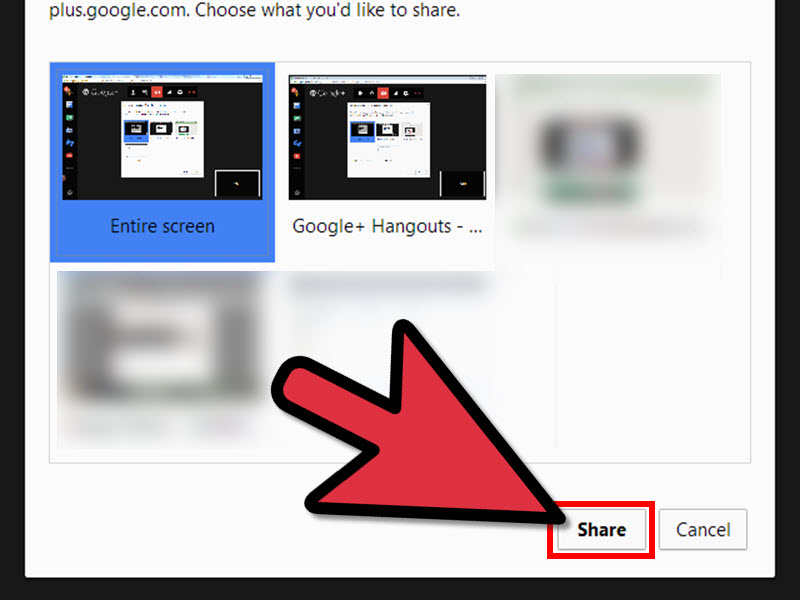
گزینه Share
- روی دکمه ی “Start screenshare” یا “Share” کلیک کنید تا پخش تصویر بارگذاری شود. این مرحله کمی طول می کشد.

دکمه ی Present to everyone
- روی دکمه ی “Present to everyone” کلیک کنید. با این کار همه ی افرادی که وارد Hangout شده اند, صفحه را مشاهده خواهند کرد.

اشتراک گذاری کار
- کاری که می خواستید به اشتراک بگذارید را انجام دهید.
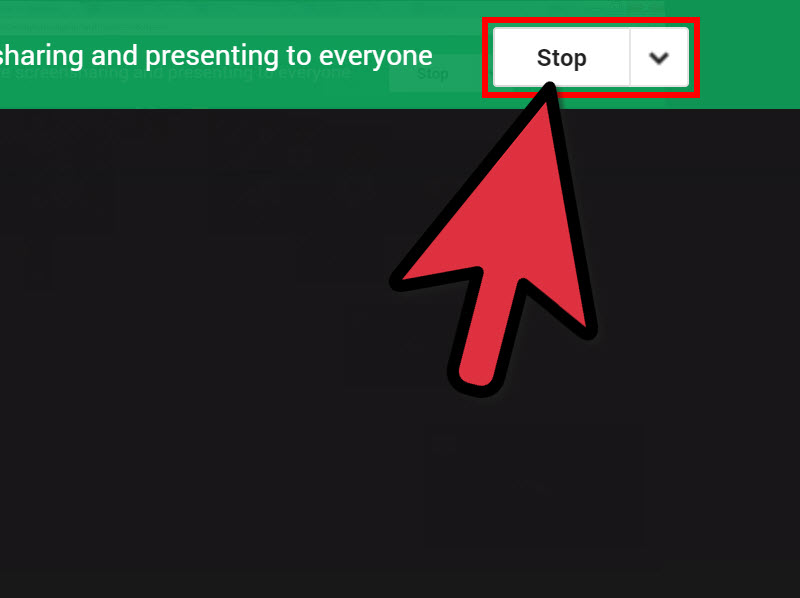
دکمه ی Stop
- بعد از اینکه اشتراک گذاری صفحه به اتمام رسید, به پنجره ی Hangout برگردید. روی دکمه ی “Stop” کلیک کنید تا اشتراک گذاری متوقف شود.
منبع : نحوه به اشتراک گذاشتن صفحه در Google Hangouts
لینک کوتاه
http://www.rozsong.com/?p=28977
966 بار مشاهده
۰ دیدگاه
صفحه اصلی
 (0)
(0) (0)
(0)
 (0)
(0) (0)
(0)
